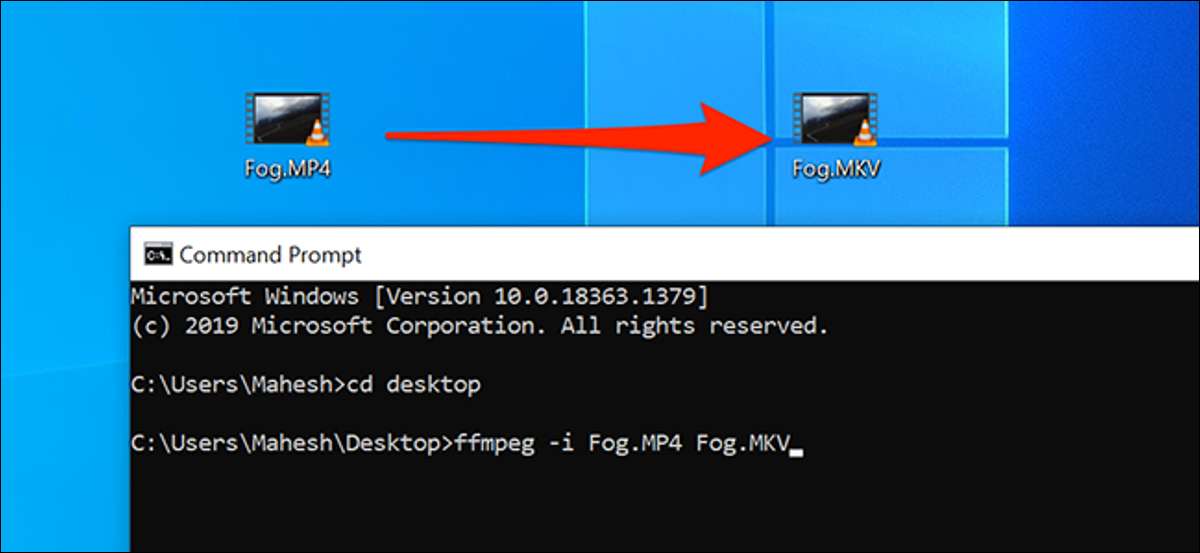
Der er mange måder at konvertere mediefiler fra et format til et andet på Windows 10, herunder ved hjælp af kommandoprompten-tak til ffmpeg. Hvis du foretrækker kommandoer end grafiske brugergrænseflader, her er hvordan man kan konvertere dine lyd- og videofiler med Kommandoprompt.
Opsæt FFmpeg at konvertere lyd og video Brug af Kommandoprompt
Som standard ikke Kommandoprompt ikke mulighed for at konvertere dine mediefiler. Du skal installere en tredjeparts værktøj til at udføre disse konverteringer, og FFmpeg er en stor nytte at gøre dette med. Det er open source, cross-platform, og meget populære.
Ved hjælp af FFmpeg, kan du konvertere næsten alle lyd-og videoformater til mange andre filformater. For at bruge dette værktøj, skal du downloade det først, derefter tilføje sin vej til dit system variable.
Til at begynde, gå over til FFmpeg websted, skal du klikke på ”Hent”, klik på ikonet Windows under ”Hent pakker & amp; eksekverbare filer ”, og vælg en af udbyderne til at downloade kompileret FFmpeg pakken.
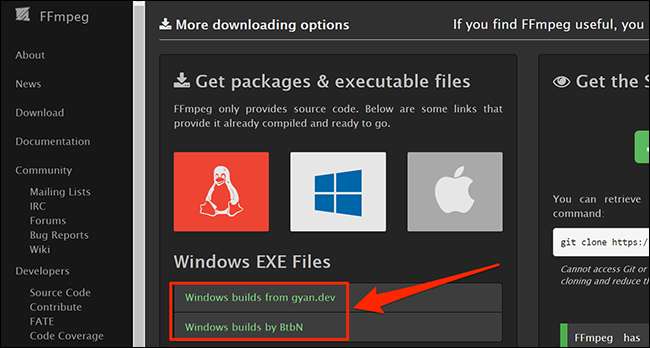
Når pakken er downloadet, skal du højreklikke på den og vælge ”Udpak alle”. Tryk derefter på Ctrl + A for at vælge alle dine udpakkede filer, og tryk på Ctrl + C for at kopiere de valgte filer. Dybest set, er du kopierer følgende mapper: bin, doc, omfatter, og lib.
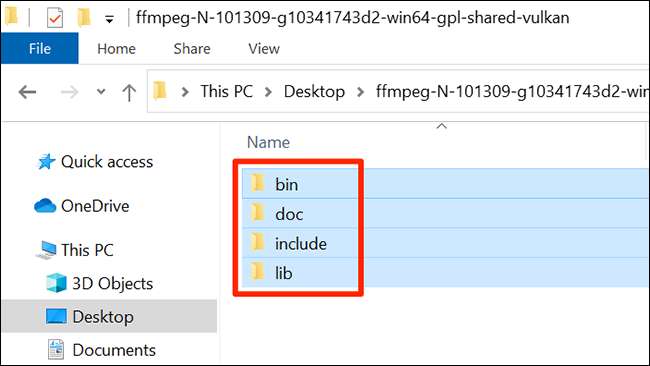
Åbn et Stifinder vindue, navigere til ”C” drev, og oprette en ny mappe kaldet ”ffmpeg”. Leder inde i denne mappe, og tryk på Ctrl + V for at indsætte alle dine FFmpeg mapper her.
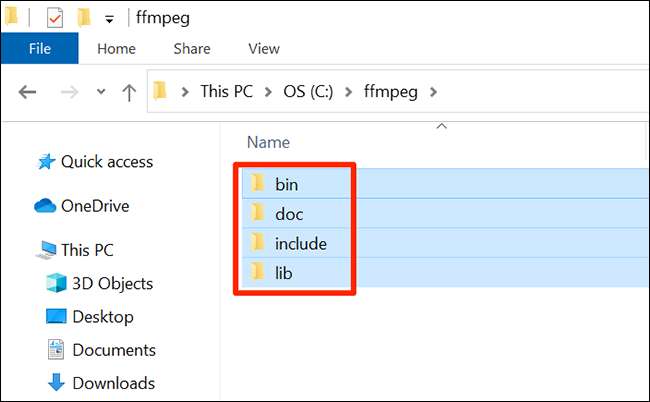
Det er tid til at tilføje FFmpeg vej til dit system. For at gøre dette, skal du åbne menuen ”Start”, søg efter ”Vis avancerede systemindstillinger”, og klik på det første resultat.
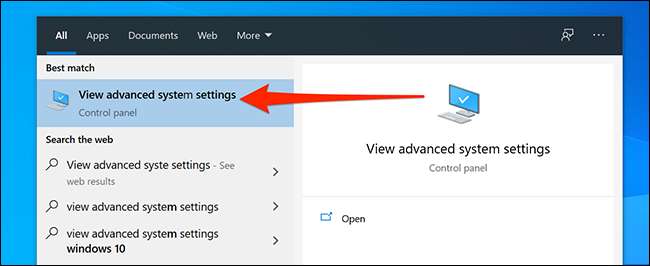
Find den knap, der hedder ”miljøvariabler” og klik på det. Vælg derefter ”Path” fra den øverste del af skærmen, og klik på ”Rediger”.
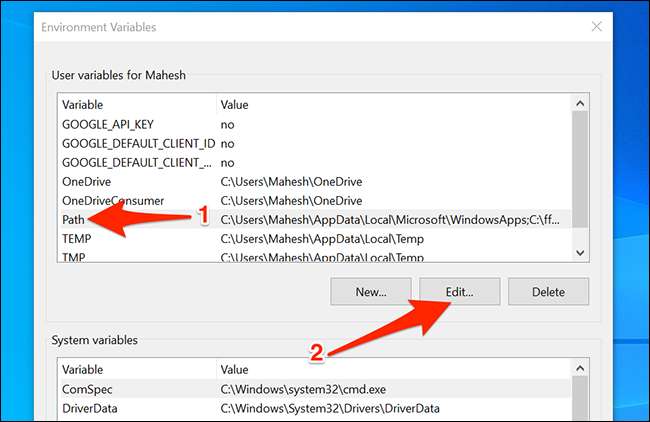
Vælg ”Ny” til højre for at tilføje en ny sti. Skriv følgende sti i boksen, som er FFmpeg vej på din pc, og klik derefter på ”OK”.
C: \ ffmpeg \ bin \
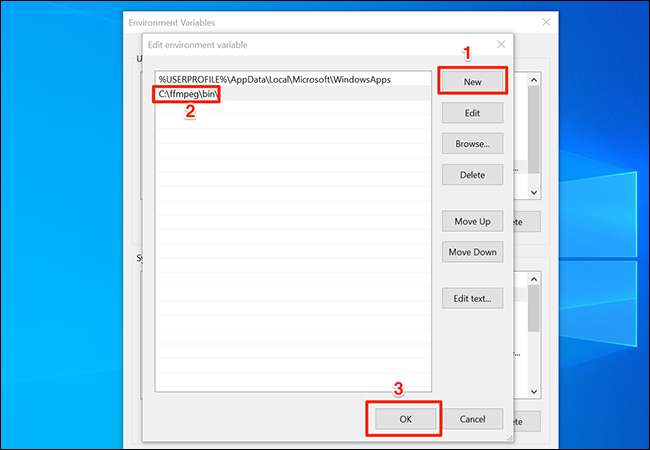
FFmpeg er nu klar til at blive brugt fra kommandoprompt for at konvertere dine mediefiler.
Sådan Konverter en video fra et format til et andet
Siden FFmpeg understøtter snesevis af filformater, kan du konvertere dine videoer fra stort set ethvert format til nogen af dine valgte target-formater.
Udførelse af denne konvertering kræver kun at skrive en enkelt kommando. Du bruger en parameter med kommandoen, og kommandoen forvandler din kilde fil i dit valgte format.
I dette eksempel vil vi konvertere en video kaldet ”fog.mp4” placeret på skrivebordet for at ”fog.mkv”. For at gøre dette, skal du åbne menuen ”Start”, søg efter ”Kommandoprompt”, og starte værktøjet.
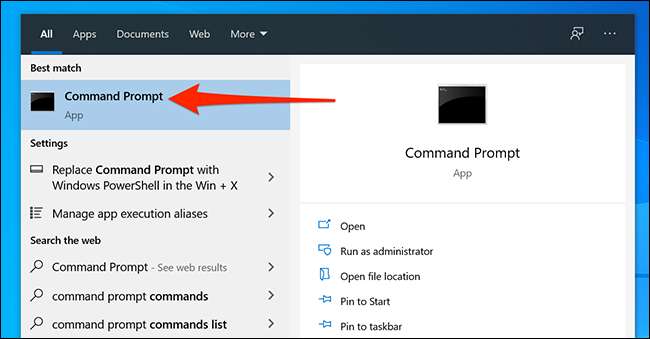
Skriv følgende kommando for at få skrivebordet den aktuelle arbejdsmappe:
CD-skrivebord
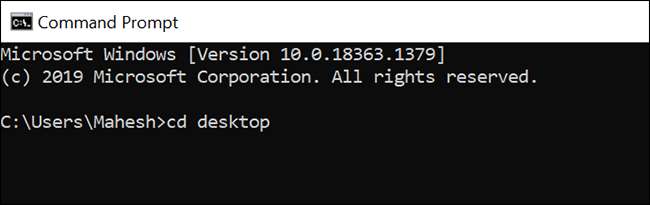
Nu, skal du skrive følgende kommando for at konvertere ”fog.mp4” til ”fog.mkv”. Selvfølgelig udskifte kilde og mål filer i kommandoen for at konvertere dine faktiske filer.
ffmpeg -i fog.mp4 fog.mkv
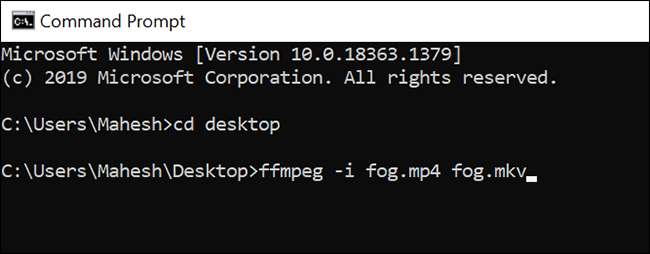
Når videoen er konverteret, er den resulterende fil er placeret i samme mappe som den oprindelige fil. Det ville være på skrivebordet i dette tilfælde.
Sådan Konverter lyd fra et format til et andet
Du kan konvertere dine lydfiler ved hjælp af Kommandoprompt ligesom hvordan du konvertere dine videoer. Du skal blot angive input og output filnavne, og dine filer er konverteret.
Til dette eksempel, lad os konvertere en fil kaldet ”music.mp3” placeret på skrivebordet for at ”music.wav”. Start med at åbne ”Kommandoprompt” og skrive følgende i det til at gå til dit skrivebord:
CD-skrivebord
Skriv derefter følgende kommando for at konvertere din lydfil. Sørg for at erstatte ”music.mp3” med din kilde filnavn ”music.wav” med navnet målfilen.
ffmpeg -i music.mp3 music.wav
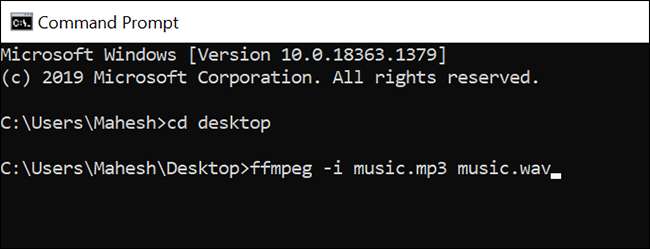
Ligesom videoer, er dine konverterede lydfiler også placeres i samme mappe som dine oprindelige filer. Du kan finde den ”music.wav” fil på skrivebordet i vores eksempel her.
Sådan udtrække lyden fra en video
Du kan bruge FFMPEG i forbindelse med kommandoprompten til Gem videofiler som lydfiler . På denne måde kan du strippe af videoen og kun holde lyden af din videofil.
Du vil måske gøre dette for at gemme en sang fra en video, udpakke en god melodi fra en videofil, og så videre.
For at gøre dette skal du åbne menuen "Start", søge efter "kommandoprompt", og åbne værktøjet.
Forudsat at videoen er på dit skrivebord, skal du køre følgende kommando for at gøre dit skrivebord til den aktuelle arbejdskatalog. Hvis din video er andetsteds, skal du indtaste den faktiske vej i stedet.
CD-skrivebord
Næste op, brug følgende kommando til at udtrække lyd fra en videofil. I nedenstående eksempel vælger vi lyden fra en videofil kaldet "myvideo.mp4".
ffmpeg -i myvideo.mp4 -Vn resultat.mp3
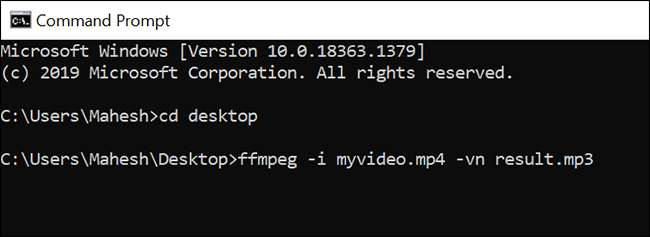
En ny fil kaldet "Results.mp3" vil blive genereret. Denne fil har lydindholdet i din videofil.
Sådan løses "FFMPEG ikke anerkendt som en intern eller ekstern kommando" Fejl
Mens du kører FFMPEG-kommandoen, hvis du får en fejl, der siger, at kommandoen ikke er genkendt som en intern eller ekstern kommando, skyldes den en forkert konfiguration af systemvariabler.
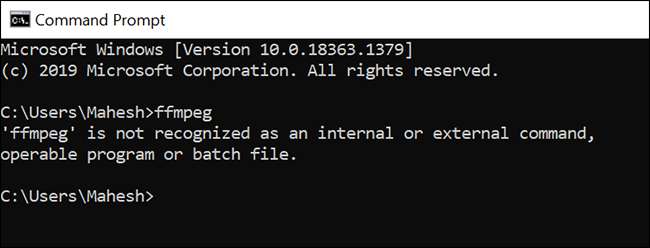
Sørg for, at du har fulgt vores trin for at tilføje FFMPEG-stien til systemvariabler korrekt. Du skal også genstarte din computer, og det vil sandsynligvis løse problemet.
Vidste du, at du kan Brug håndbremsen til at konvertere stort set enhver mediefil til ethvert format på Windows 10 , også? Prøv det, hvis du vil have en grafisk løsning.






